
Чурилов / Z9411_Чурилов_системы_учёта_ПР2
.docxМИНИСТЕРСТВО НАУКИ И ВЫСШЕГО ОБРАЗОВАНИЯ РОССИЙСКОЙ ФЕДЕРАЦИИ
Федеральное государственное автономное образовательное учреждение высшего образования
«САНКТ-ПЕТЕРБУРГСКИЙ ГОСУДАРСТВЕННЫЙ УНИВЕРСИТЕТ АЭРОКОСМИЧЕСКОГО ПРИБОРОСТРОЕНИЯ»
ИНСТИТУТ НЕПРЕРЫВНОГО И ДИСТАНЦИОННОГО ОБРАЗОВАНИЯ
Кафедра проблемно-ориентированных вычислительных комплексов
ОЦЕНКА
ПРЕПОДАВАТЕЛЬ
кандидат техн. наук, доцент _________________ В. И. Исаков
подпись, дата
ПРАКТИЧЕСКАЯ РАБОТА №2
Заполнение списка пользователей в конфигураторе и их дополнительные настройки
по дисциплине «Информационные системы учета»
РАБОТУ ВЫПОЛНИЛ
СТУДЕНТ ГР. Z9411 __________________ А.С. Чурилов
подпись, дата
Студенческий билет № 2019/3684
Санкт-Петербург 2022г.
Оглавление
1. Цель работы 3
2. Ход работы 3
2.1 Запуск программы 1с в режиме конфигуратора. 3
2.1.1 Создание списка пользователей в режиме Конфигуратора 3
2.2.1 Задание настроек пользователя основному пользователю 4
2.2.2 Задание настроек пользователя остальным пользователям БД 4
2.3.1 Создание групп пользователей. 5
3. Вывод 5
Цель работы
Научиться работать в режиме «Конфигуратор», научиться добавлять и настраивать пользователей, также объединяя их в группы.
Ход работы
2.1 Запуск программы 1с в режиме конфигуратора.
Запускаем 1С стандартным способом, после чего выбираем запуск в режиме «Конфигуратор».
2.1.1 Создание списка пользователей в режиме Конфигуратора
Указываем имя с должностью, полное имя, и во вкладке прочие назначаем права пользователям (рисунок 1).

Рисунок 1. Список созданных пользователей
Выводим информацию о пользователях в табличный документ (рисунок 2).

Рисунок 2. Итоговый табличный документ
2.2.1 Задание настроек пользователя основному пользователю

Рисунок 3. Настройки пользователя
Создаём отдельную группу Физических лиц, в которую будем добавлять пользователей.

Рисунок 4. Группа Физических лиц
Добавляем новый склад для его использования. Теперь этот склад можно использовать в настройке сотрудников.

Рисунок 5. Склады
2.2.2 Задание настроек пользователя остальным пользователям БД
Настройка остальных пользователей происходит аналогичным образом.

Рисунок 6. Пользователи БД
2.3.1 Создание групп пользователей.
Создаём 2 новые группы пользователей.
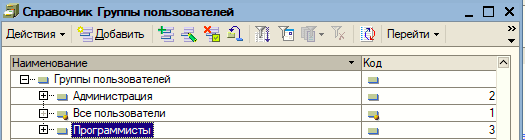
Рисунок 7. Группы пользователей
В каждую группу добавляем администратора и пользователей.
Вывод
В данной практической работе я научился работать в режиме «Конфигуратор», научился добавлять и настраивать пользователей, также объединяя их в группы.
